
Tryb gościa w przeglądarce Google Chrome i na Chromebookach jest idealny, jeśli chcesz pożyczyć komputer znajomemu, nie dając mu pełnego dostępu do wszystkich danych osobowych przechowywanych w przeglądarce. Oto jak przeglądać jako gość.
Jaka jest różnica między trybem gościa a trybem incognito?
Chociaż ani tryb gościa, ani tryb incognito nie zapisują żadnych informacji podczas przeglądania, istnieje kilka różnic, które je oddzielają i mogą spowodować, że wybierzesz tryb gościa, gdy następnym razem będziesz musiał pożyczyć komputer.
ZWIĄZANE Z: Jak działa przeglądanie prywatne i dlaczego nie zapewnia pełnej prywatności
Tryb gościa
Tryb gościa to osobne, tymczasowe konto w Chrome i na Chromebookach, które oczyszcza Twój cyfrowy ślad po wylogowaniu się lub zamknięciu. Jest to idealne rozwiązanie, gdy ktoś chce pożyczyć Twój komputer, aby uzyskać dostęp do internetu lub gdy używasz komputera publicznego, takiego jak biblioteka lub szkoła. Wszystko, co robisz podczas przeglądania jako gość, nie zostanie zapisane. Obejmuje to pliki cookie, hasła, historię i dostęp do rozszerzeń. Ponadto goście nie mogą wyświetlać ani modyfikować profilu Chrome właściciela komputera.
Podczas korzystania z trybu gościa goście nie mogą uzyskać dostępu do żadnych danych osobowych przechowywanych w przeglądarce; obejmuje to wszystkie zakładki, istniejącą historię przeglądania, zapisane hasła, dane autouzupełniania i inne ustawienia Chrome.
Tryb inkognito
Tryb incognito najlepiej nadaje się do prywatnego przeglądania na własnym komputerze - nie tylko do przeglądania nieodpowiednich witryn bez pozostawiania śladów - i podobnie jak tryb gościa, incognito nie zapisuje niczego, co zrobiłeś podczas przeglądania. Poza tym tryb incognito wyłącza rozszerzenia, które zainstalowałeś w Chrome chyba że udzielisz rozszerzeniom dostępu.
ZWIĄZANE Z: Jak włączyć rozszerzenia w trybie incognito w Chrome
Korzystając z trybu incognito - i jest to główny powód, dla którego powinno to być zarezerwowane do użytku na Twoim komputerze - nadal masz dostęp do wszystkich zakładek, istniejącej historii przeglądania, zapisanych haseł, danych autouzupełniania i innych ustawień Chrome. To są rzeczy, których nie chcesz, aby inni ludzie używający Twojego komputera dostali w swoje ręce.
Ale właśnie dlatego istnieje tryb gościa. To lepsza opcja, aby pozwolić komuś innemu używać komputera.
Jak przeglądać jako gość w Chrome
Skoro mamy już wszystkie drobne szczegóły, odpalmy Chrome i włączmy tryb gościa.
Po otwarciu Chrome kliknij swoje zdjęcie profilowe w prawym górnym rogu, a następnie kliknij „Otwórz okno gościa”.
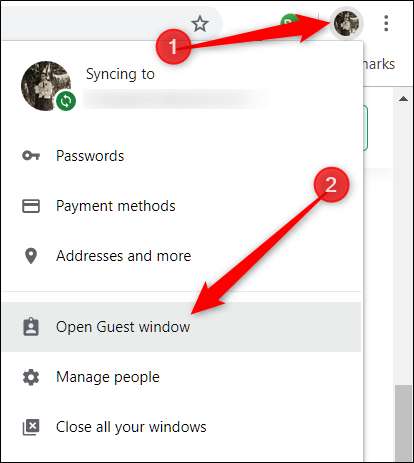
Jeśli z jakiegoś powodu nie widzisz opcji „Otwórz okno gościa”, nie martw się. Kliknij „Zarządzaj osobami”, aby otworzyć okno z listą kont Chrome w Twojej przeglądarce.
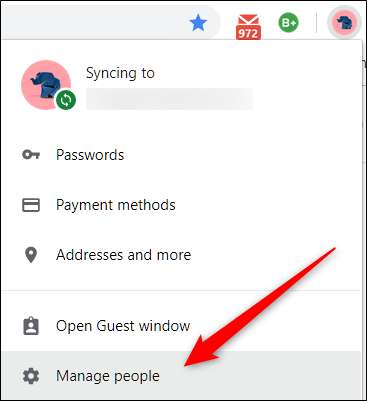
W tym oknie kliknij „Przeglądaj jako gość”.
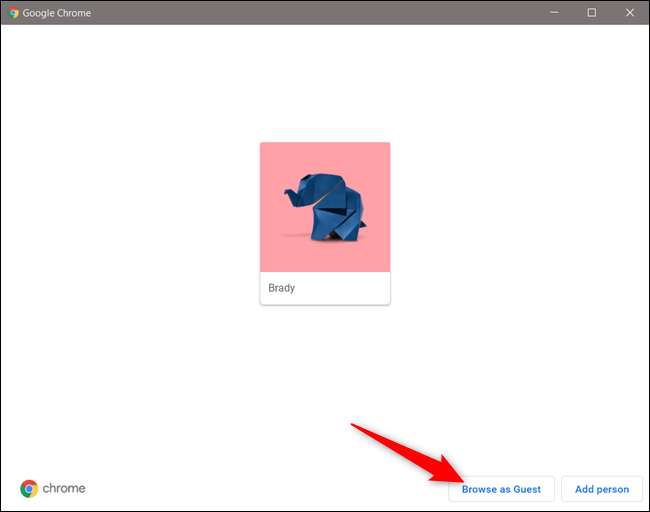
Niezależnie od wybranej metody, aby się tam dostać, otworzy się nowe okno, które korzysta teraz z konta gościa w Chrome.
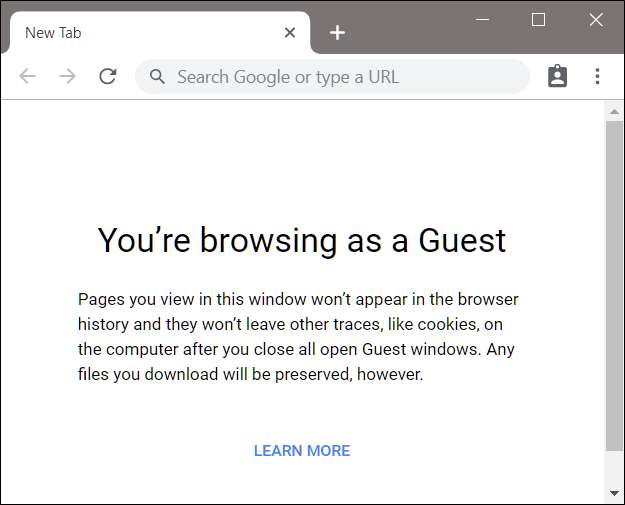
Aby wyjść z trybu gościa, kliknij ikonę Gość w prawym górnym rogu okna Gość, a następnie kliknij „Wyjdź z trybu gościa”.

Okno się zamyka, pobierając całą historię przeglądania, pliki cookie i zapis wszystkiego, co robiłeś podczas korzystania z trybu gościa.
Jak przeglądać jako gość na Chromebooku
Używanie Chromebooka jako gościa działa podobnie do tego, jak w Chrome. Logujesz się do tymczasowego profilu, a po zakończeniu wylogowujesz się, a konto gościa zostaje wyczyszczone, nie pozostawiając żadnego śladu na komputerze.
Zalogowanie się do profilu gościa jest bardzo przydatne, jeśli nie chcesz pozostać zalogowanym podczas pożyczania Chromebooka znajomemu lub korzystania z niego w miejscu publicznym, takim jak szkoła lub biblioteka.
Musisz się wylogować przed wejściem na konto Gość, więc jeśli jesteś zalogowany na Chromebooku, kliknij godzinę na pasku zadań, a następnie kliknij „Wyloguj się”.
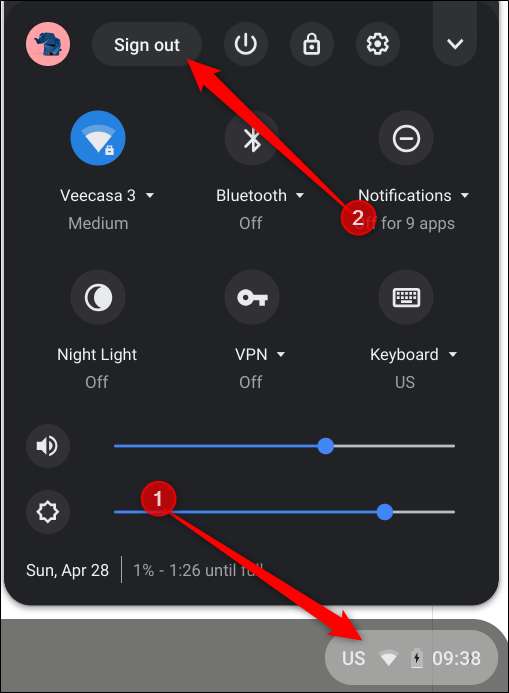
Następnie na ekranie blokady kliknij „Przeglądaj jako gość”.
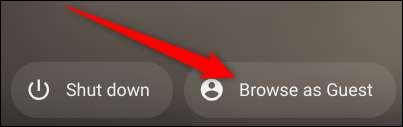
Jeśli używasz Chromebooka w pracy lub szkole i nie widzisz opcji „Przeglądaj jako gość”, administrator wyłączył przeglądanie jako gość i może być konieczne skontaktowanie się z nim, aby włączyć przeglądanie jako gość.
Przeglądanie i używanie Chromebooka z profilem gościa ma ograniczone funkcje i aplikacje, które są na nim dostępne. Nie zobaczysz też plików innych użytkowników.
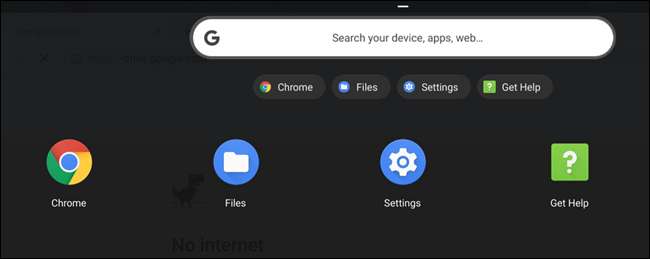
Aby wylogować się z konta gościa, kliknij godzinę na pasku zadań, a następnie kliknij „Zamknij gościa”.
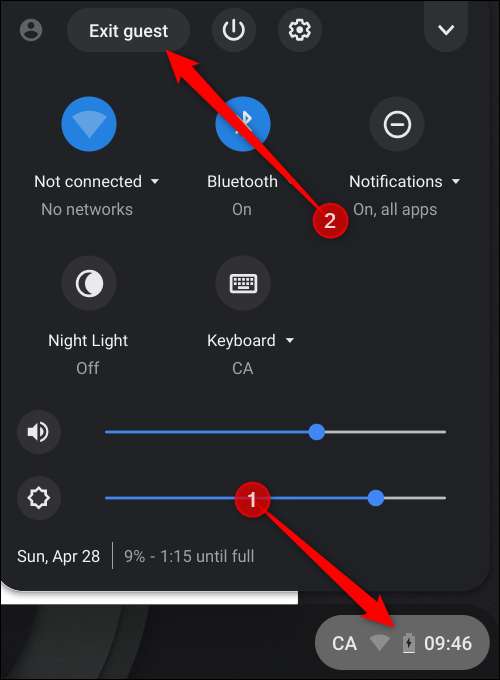
Wszystkie Twoje pliki, pliki cookie, dane witryn i aktywność przeglądania zostaną wyczyszczone, gdy wylogujesz się z konta gościa.
Korzystanie z trybu gościa uniemożliwia Chrome i Chromebookowi zapisywanie danych, plików cookie, haseł i aktywności związanej z przeglądaniem, ale nie powoduje to całkowitej anonimowości online i nadal możesz być widoczny dla:
- Odwiedzane witryny internetowe, w tym reklamy i zasoby używane w tych witrynach
- Twój pracodawca, szkoła lub ktokolwiek zarządza siecią, z której korzystasz
- Twój dostawca usług internetowych
Jeśli naprawdę chcesz przeglądać internet anonimowo, spróbuj pobieranie i używanie Tora .







